深度学习GPU环境Ubuntu16.04+GTX1080+CUDA9+cuDNN7+TensorFlow1.6环境配置
Posted Python爱好者社区
tags:
篇首语:本文由小常识网(cha138.com)小编为大家整理,主要介绍了深度学习GPU环境Ubuntu16.04+GTX1080+CUDA9+cuDNN7+TensorFlow1.6环境配置相关的知识,希望对你有一定的参考价值。
Python3网络爬虫精华实战视频教程
点击上图立即了解学习,限时优惠价6.18折!
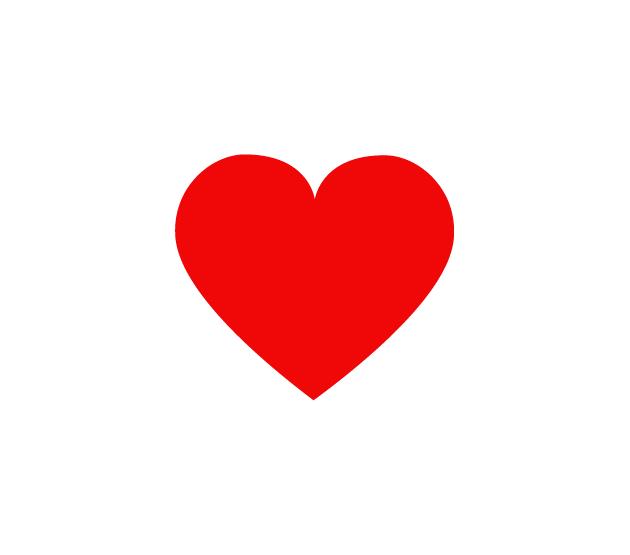
本节详细说明一下深度学习环境配置,Ubuntu 16.04 + Nvidia GTX 1080 + Python 3.6 + CUDA 9.0 + cuDNN 7.1 + TensorFlow 1.6。
Python 3.6
下载下来之后目录下会出现一个 Anaconda3-5.1.0-Linux-x86_64.sh 文件,然后直接执行即可安装:
bash Anaconda3-5.1.0-Linux-x86_64.sh
执行完毕之后按照默认设置走下来即可完成安装。
Anaconda3 will now be installed into this location: /home/cqc/anaconda3 - Press ENTER to confirm the location - Press CTRL-C to abort the installation - Or specify a different location below [/home/cqc/anaconda3] >>> /usr/local/anaconda3 PREFIX=/usr/local/anaconda3
这里我指定了将其安装到 /usr/local/anaconda3 目录下,全局安装,所有用户共享,当然如果只想本用户使用的话使用默认配置即可。
安装完成之后添加 python3 和 pip3 的软链接:
sudo ln -s /usr/local/anaconda3/bin/python3 /usr/local/sbin/python3 sudo ln -s /usr/local/anaconda3/bin/pip /usr/local/sbin/pip3
这里是将软连接其添加到 /usr/local/sbin 目录下了,它默认会存在于环境变量中,因此可以直接调用。
当然也可以选择把 /usr/local/anaconda3/bin 目录添加到环境变量中,可以修改 ~/.bashrc 文件,添加如下内容:
export PATH=/usr/local/anaconda3/bin${PATH:+:${PATH}}
然后执行:
source ~/.bashrc
即可生效,下次登录时也会默认执行 ~/.bashrc 文件,也会生效。
接下来我们验证下 python3、pip3 命令是否都来自 Anaconda,命令如下:
pip3 -V pip 9.0.1 from /usr/local/anaconda3/lib/python3.6/site-packages (python 3.6)
which python3 /usr/local/anaconda3/bin/python3 python3 Python 3.6.4 |Anaconda, Inc.| (default, Jan 16 2018, 18:10:19) [GCC 7.2.0] on linux Type "help", "copyright", "credits" or "license" for more information. >>>
如果输入 pip3 和 python3 命令能出现如上类似结果,路径都在 /usr/local/anaconda3,就证明 Python 3 安装成功了。
安装驱动
首先查看一下自己的电脑需要怎样的驱动,我们可以先到 http://www.nvidia.com/Download/index.aspx 查询下我们需要的是怎样的驱动,这里我的显卡是 GTX 1080,所以以此为例说明,勾选好对应的配置:点击 Search,可以看到查询结果如下所示:
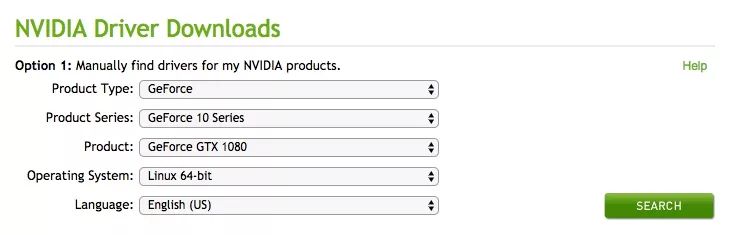
Version: 390.25
Release Date: 2018.1.29
Operating System: Linux 64-bit Language: English (US) File Size: 77.48 MB
这里说明我们需要的版本是 390.25。
接下来如果我们之前安装了驱动的话,可以重新安装一下,如果当前已经安装好了就不必了。
如果要重装,需要首先卸载掉之前的显卡驱动:
sudo apt-get remove –purge nvidia*
运行之后 NVIDIA 的一些驱动就被卸载了。
这时候 nvidia-smi 等命令已经不能用了,这就证明显卡驱动已经被卸载了。
然后接下来添加一个 PPA 源,命令如下:
sudo add-apt-repository ppa:graphics-drivers/ppa
然后更新一下:
sudo apt-get update
随后重新安装显卡驱动:
sudo apt-get install nvidia-390
注意这里的 390 就是刚才我们查询出来的版本,以实际查询出来的版本为准。
CUDA 9.0
如果存在之前的旧版本,可以选择先卸载,以免和新的 CUDA 版本产生冲突,在 /usr/local/cuda/bin 目录下有一个 uninstallcuda*.pl 文件,可以直接运行卸载,命令如下:
sudo ./uninstall_cuda_*.pl
这样即可将 CUDA 全部卸载。
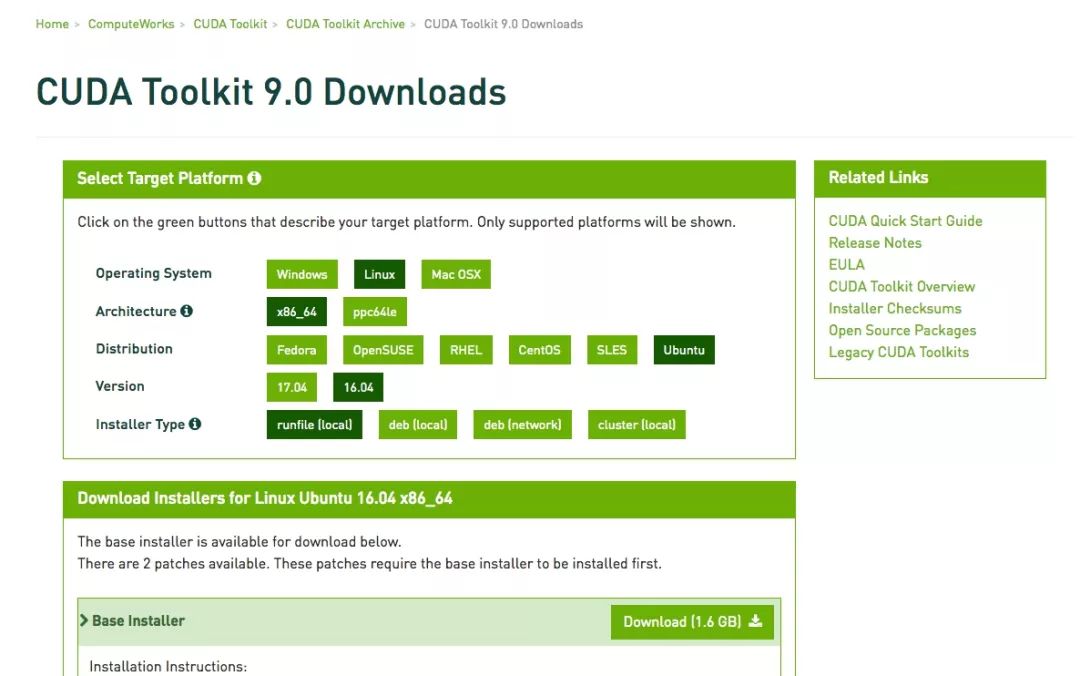 这里我们选择 Linux-x86_64-Ubuntu-16.04-runfile 的配置,然后点击 Base Installer 部分的 Download 按钮,下载 CUDA 9.0 安装包。
这里我们选择 Linux-x86_64-Ubuntu-16.04-runfile 的配置,然后点击 Base Installer 部分的 Download 按钮,下载 CUDA 9.0 安装包。
对应的下载命令是:
wget https://developer.nvidia.com/compute/cuda/9.0/Prod/local_installers/cuda_9.0.176_384.81_linux-run
执行此命令,等待下载完成即可。
接下来执行安装,运行如下命令:
sudo bash cuda_9.0.176_384.81_linux-run
安装过程需要输入一些确认选项,过程如下:
Description The NVIDIA CUDA Toolkit provides command-line and graphical tools for building, debugging and optimizing the performance Do you accept the previously read EULA? accept/decline/quit: accept Install NVIDIA Accelerated Graphics Driver for Linux-x86_64 384.81? (y)es/(n)o/(q)uit: n Install the CUDA 9.0 Toolkit? (y)es/(n)o/(q)uit: y Enter Toolkit Location [ default is /usr/local/cuda-9.0 ]: Do you want to install a symbolic link at /usr/local/cuda? (y)es/(n)o/(q)uit: y Install the CUDA 9.0 Samples? (y)es/(n)o/(q)uit: y Enter CUDA Samples Location [ default is /home/cqc ]: Installing the CUDA Toolkit in /usr/local/cuda-9.0 ...
最后如果出现这样的提示,就证明 CUDA 安装好了:
Driver: Not Selected Toolkit: Installed in /usr/local/cuda-9.0
Samples: Installed in /home/cqc, but missing recommended libraries Please make sure that - PATH includes /usr/local/cuda-9.0/bin - LD_LIBRARY_PATH includes /usr/local/cuda-9.0/lib64, or, add /usr/local/cuda-9.0/lib64 to /etc/ld.so.conf and run ldconfig as root To uninstall the CUDA Toolkit, run the uninstall script in /usr/local/cuda-9.0/bin Please see CUDA_Installation_Guide_Linux.pdf in /usr/local/cuda-9.0/doc/pdf for detailed information on setting up CUDA. ***WARNING: Incomplete installation! This installation did not install the CUDA Driver. A driver of version at least 384.00 is required for CUDA 9.0 functionality to work. To install the driver using this installer, run the following command, replacing <CudaInstaller> with the name of this run file: sudo <CudaInstaller>.run -silent -driver
然后我们需要配置一下环境变量,更改 ~/.bashrc 文件,添加如下几行:
export PATH=/usr/local/cuda/bin${PATH:+:${PATH}} export LD_LIBRARY_PATH=/usr/local/cuda/lib64${LD_LIBRARY_PATH:+:${LD_LIBRARY_PATH}} export CUDA_HOME=/usr/local/cuda
修改完毕之后执行一下使其生效:
source ~/.bashrc
这时我们输出 CUDA_HOME、LD_LIBRARY_PATH 就可以看到对应的输出了:
echo $CUDA_HOME /usr/local/cuda echo $LD_LIBRARY_PATH /usr/local/cuda/lib64
这样就代表环境变量生效了,CUDA 安装完成。
cuDNN 7.1
cuDNN 的全称是 The NVIDIA CUDA® Deep Neural Network library,是专门用来对深度学习加速的库,它支持 Caffe2, MATLAB, Microsoft Cognitive Toolkit, TensorFlow, Theano 及 PyTorch 等深度学习的加速优化,目前最新版本是 cuDNN 7.1,接下来我们来看下它的安装方式。
下载链接:https://developer.nvidia.com/rdp/cudnn-download,需要注册之后才能打开,这里我们选择 cuDNN v7.1.1 (Feb 28, 2018), for CUDA 9.0,然后选择 cuDNN v7.1.1 Library for Linux,如图所示:
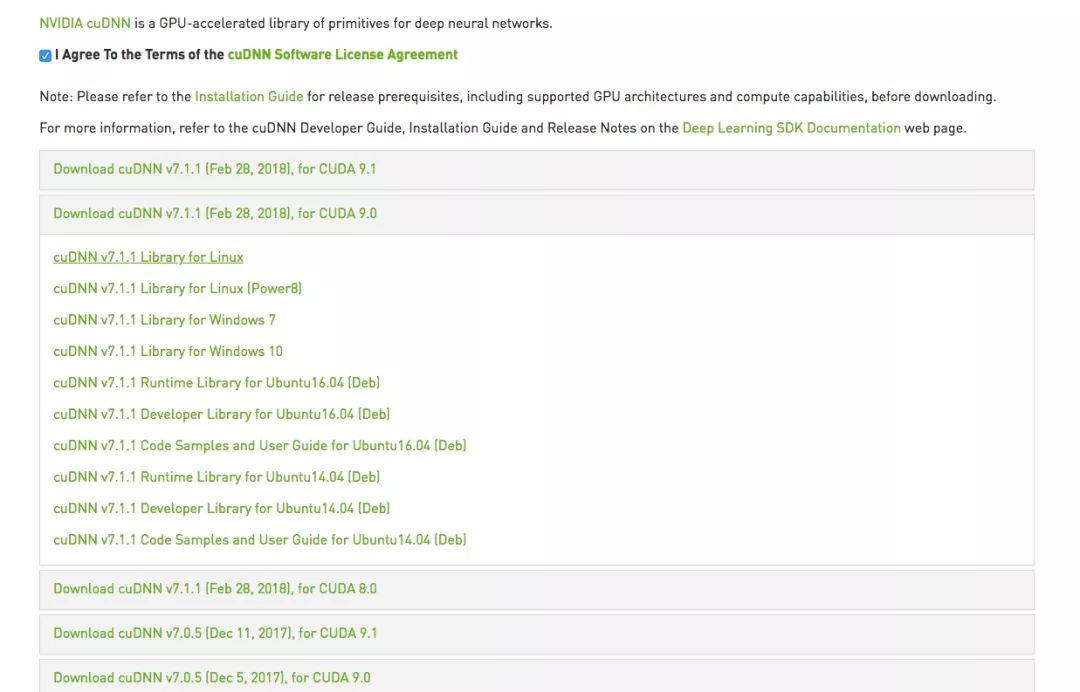
下载下来之后解压安装即可:
tar -zxvf cudnn-9.0-linux-x64-v7.1.tgz sudo cp cuda/include/cudnn.h /usr/local/cuda/include/ sudo cp cuda/lib64/libcudnn* /usr/local/cuda/lib64/ -d sudo chmod a+r /usr/local/cuda/include/cudnn.h sudo chmod a+r /usr/local/cuda/lib64/libcudnn*
执行完如上命令之后,cuDNN 就安装好了,这时我们可以发现在 /usr/local/cuda/include 目录下就多了 cudnn.h 头文件。
TensorFlow 1.6
到现在为止 Python 3.6、CUDA 9.0 和 cuDNN 7.1 就已经安装好了,而且环境变量也配置好了,接下来我们直接安装 TensorFlow 1.6 即可,TensorFlow 1.6 版本针对 CUDA 9 和 cuDNN 7 做了优化,可以预构建二进制文件。
这里需要安装的是 TensorFlow 的 GPU 版本,命令如下:
pip3 install tensorflow-gpu==1.6.0
安装完成之后验证一下:
import tensorflow
如果没有报错,那就证明全部环境配置都成功了。
以上便是 Ubuntu 16.04 + Nvidia GTX 1080 + Python 3.6 + CUDA 9.0 + cuDNN 7.1 + TensorFlow 1.6 完整环境配置过程。
下图扫码或点击阅读原文
报名学习崔老师的网络爬虫课程
已经1800人加入学习
限时优惠价6.18折!
点击“
阅读原文
”,立即加速爬虫技能修炼!
以上是关于深度学习GPU环境Ubuntu16.04+GTX1080+CUDA9+cuDNN7+TensorFlow1.6环境配置的主要内容,如果未能解决你的问题,请参考以下文章
(转)深度学习主机环境配置: Ubuntu16.04+Nvidia GTX 1080+CUDA8.0
深度学习主机环境配置: Ubuntu16.04+GeForce GTX 1080+TensorFlow
Keras学习环境配置-GPU加速版(Ubuntu 16.04 + CUDA8.0 + cuDNN6.0 + Tensorflow)
ubuntu16.04下安装CUDA,cuDNN及tensorflow-gpu版本过程